Więc może już spotkałeś się z plik .7z podczas korzystania z komputera Mac. Jednak większość użytkowników komputerów Mac tak naprawdę nie wie, co to jest. W rzeczywistości plik .7z jest formatem archiwum dla 7-zip i można go porównać z dowolnym innym archiwum, które masz na komputerze Mac.
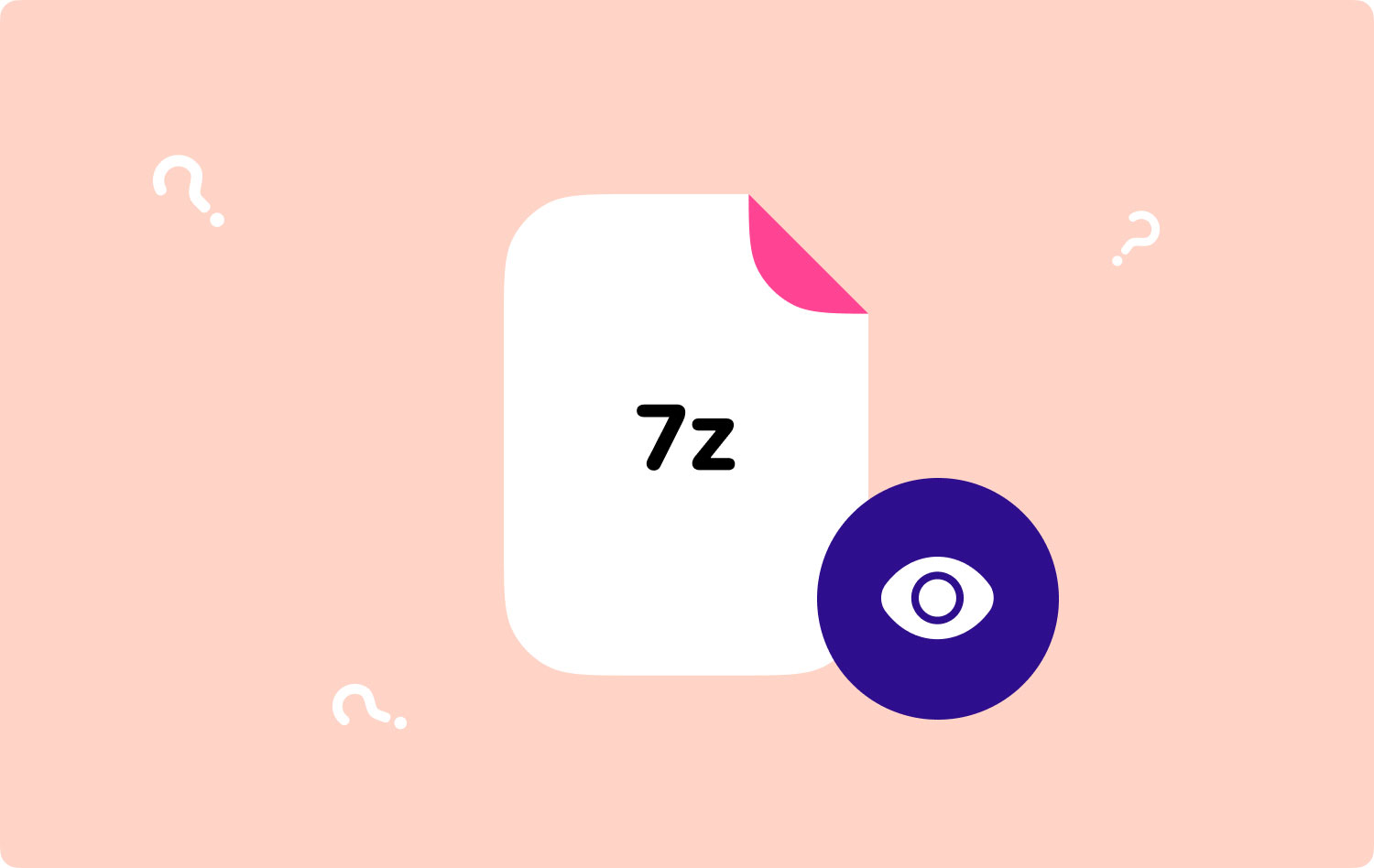
Jednak domyślnie komputer Mac nie wie, jak obsługiwać tego rodzaju pliki. Dlatego większość użytkowników komputerów Mac zapytałaby o to jak otwierać pliki .7z na komputerze Mac. Nie ma się czym martwić, ponieważ istnieją pewne aplikacje, z których możesz faktycznie korzystać otwierać pliki .7z na komputerze Mac.
Część 1: Co to jest plik .7z?Część 2: Jak usunąć pliki .7z na komputerze Mac (automatycznie)Część 3. Jak otwierać pliki 7z na komputerze Mac za pomocą UnarchieverCzęść 4: Wniosek
Ludzie również czytają Jak znaleźć i usunąć podobne obrazy na MacBooku Jak przyspieszyć swój komputer Mac?
Część 1: Co to jest plik .7z?
Wszystkie pliki .7z, które faktycznie masz na komputerze Mac, są zarchiwizowane i zostały utworzone przez 7-Zip. Jest to nieco podobne do innych skompresowanych archiwów, takich jak plik ZIP i plik RAR. Jedyna różnica między plikami .7z a innymi plikami archiwów polega na tym, że mają zastosowany algorytm kompresowanie plików.
Dzięki temu algorytmowi kompresji wszystkie duże pliki, takie jak filmy w wysokiej rozdzielczości, można znacznie zmniejszyć, aby łatwiej było udostępniać je innym osobom. A także, abyś mógł przechowywać go na komputerze Mac przez długi czas.
Podobnie jak wszystkie inne pliki archiwów, które masz na komputerze Mac, pliki 7z można również zaszyfrować za pomocą żądanego hasła, aby nikt poza tobą nie mógł uzyskać do nich dostępu. Może to służyć jako dodatkowe zabezpieczenie pliku. A ogólny rozmiar tych plików będzie faktycznie zależał od całkowitej ilości danych, które faktycznie zawierają, wraz z zastosowanym poziomem kompresji. Jednak plików .7z nie można już rozszerzać ani zwiększać rozmiaru niż całkowita suma ich zawartości.

Część 2: Jak usunąć pliki .7z na komputerze Mac (automatycznie)
Jak wspomnieliśmy wcześniej, otwieranie plików .7z na komputerze Mac można faktycznie wykonać, gdy masz określoną aplikację, która może otwierać tego rodzaju pliki.
Dzięki temu usuwanie plików .7z i czyszczenie komputera Mac można łatwo wykonać, gdy masz potężne narzędzie. Teraz najbardziej zalecaną aplikacją do usuwania plików .7z, a nawet innych plików na komputerze Mac bez pozostawiania pamięci podręcznej jest TechyCub Mac Cleaner.
TechyCub Mac Cleaner ma możliwość skanowania komputera Mac, nawet plików .7z. TechyCub Mac Cleaner jest uważany za potężne narzędzie, a także wszechstronną aplikację dla komputerów Mac. Ma kilka funkcji, które ułatwiają życie użytkownikom komputerów Mac, w tym m.in Oczyszczacz śmieci, Dezinstalator aplikacji, Wyszukiwarka duplikatów, Wyszukiwarka podobnych obrazów, Prywatność, Optymalizacja i tak dalej.
Teraz, aby usunąć pliki i zoptymalizować komputer Mac, wykonaj następujące proste czynności:
Krok 1: Pobierz i zainstaluj TechyCub Mac Cleaner
Do pobrania TechyCub Mac Cleaner z oficjalnej strony internetowej. Po zakończeniu pobierania zainstaluj program na komputerze Mac.
Mac Cleaner
Szybko przeskanuj komputer Mac i łatwo wyczyść niepotrzebne pliki.
Sprawdź podstawowy stan komputera Mac, w tym użycie dysku, stan procesora, użycie pamięci itp.
Przyspiesz działanie komputera Mac za pomocą prostych kliknięć.
Darmowe pobieranie
Krok 2: Uruchom i sprawdź stan systemu Mac
Następnie uruchom program. Jak widać na głównym interfejsie programu, jest status systemu twojego Maca. Możesz zobaczyć wykorzystanie procesora, dysku i pamięci w czasie rzeczywistym.
Krok 3: Wybierz moduł i rozpocznij skanowanie
Z opcji widocznych na ekranie kliknij potrzebny moduł, na przykład „Junk Cleaner". Następnie po prostu kliknij Scan przycisk.

Krok 4: Wybierz plik, który chcesz usunąć
Po zakończeniu procesu skanowania zobaczysz na liście kilka niepotrzebnych plików. Po prostu wybierz pliki, których już nie potrzebujesz i kliknij Czyszczenie przycisk. Możesz także wybrać opcję Zaznacz wszystko, aby usunąć wszystkie niepotrzebne pliki jednocześnie.
Krok 5: Poczekaj, aż proces się zakończy
Po zakończeniu procesu będziesz mógł zobaczyć, ile miejsca zostało wyczyszczone.

To naprawdę niesamowite oprogramowanie i pozycja obowiązkowa dla wszystkich użytkowników komputerów Mac!
Część 3. Jak otwierać pliki 7z na komputerze Mac za pomocą Unarchiever
Otwieranie plików .7z na komputerze Mac jest łatwe, gdy używasz narzędzia. Oto proste kroki, które należy wykonać:
- Pobierz Unarchiever Mac ze sklepu App Store na Maca.
- Uruchom Unarchiver, a zobaczysz listę skojarzeń plików. Następnie pozwól Unarchiver skojarzyć pliki .7z.
- Następnie kliknij dwukrotnie plik .7z, otwórz go i rozpakuj w dowolnym innym formacie. Możesz także uruchomić Unarchiver i przeciągnąć i upuścić pliki .7z do swojego narzędzia.
- Poczekaj, aż się zakończy.
To proste. Teraz możesz łatwo otwierać pliki .7z na komputerze Mac.
Część 4: Wniosek
Jak widać, otwieranie plików .7z na komputerze Mac jest w rzeczywistości łatwym zadaniem. Poza tym będzie dobrze dla twojego Maca, jeśli masz tak potężny TechyCub Mac Cleaner aby pomóc Ci wyczyścić niepotrzebne pliki, zarządzać plikami i przyspieszyć działanie komputera Mac. Po prostu wykonaj powyższe proste kroki, a będziesz mógł podążać właściwą drogą!
Mac Cleaner
Szybko przeskanuj komputer Mac i łatwo wyczyść niepotrzebne pliki.
Sprawdź podstawowy stan komputera Mac, w tym użycie dysku, stan procesora, użycie pamięci itp.
Przyspiesz działanie komputera Mac za pomocą prostych kliknięć.
Darmowe pobieranie
Ponadto, jeśli możesz poznać kilka sposobów otwierania pliku .7z na komputerze Mac, daj nam znać, zostawiając komentarz poniżej. A jeśli ten artykuł naprawdę Ci pomógł, to śmiało i udostępnij go dalej.
